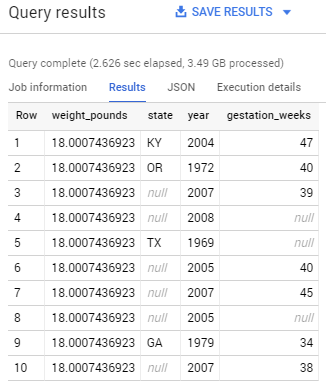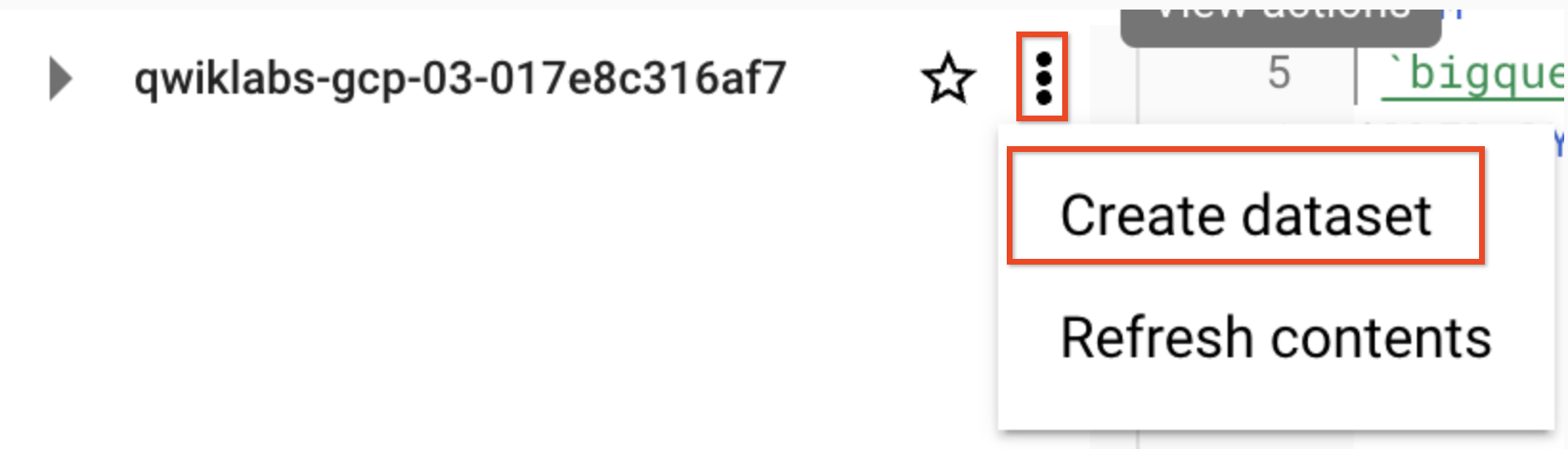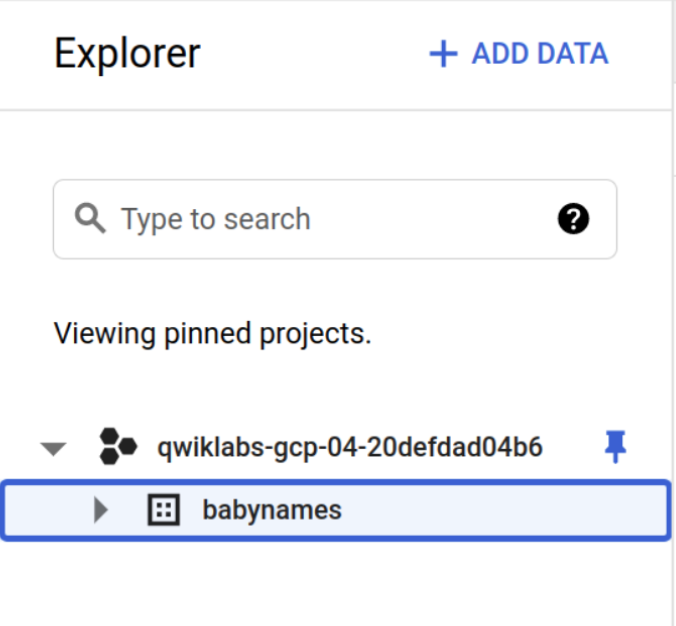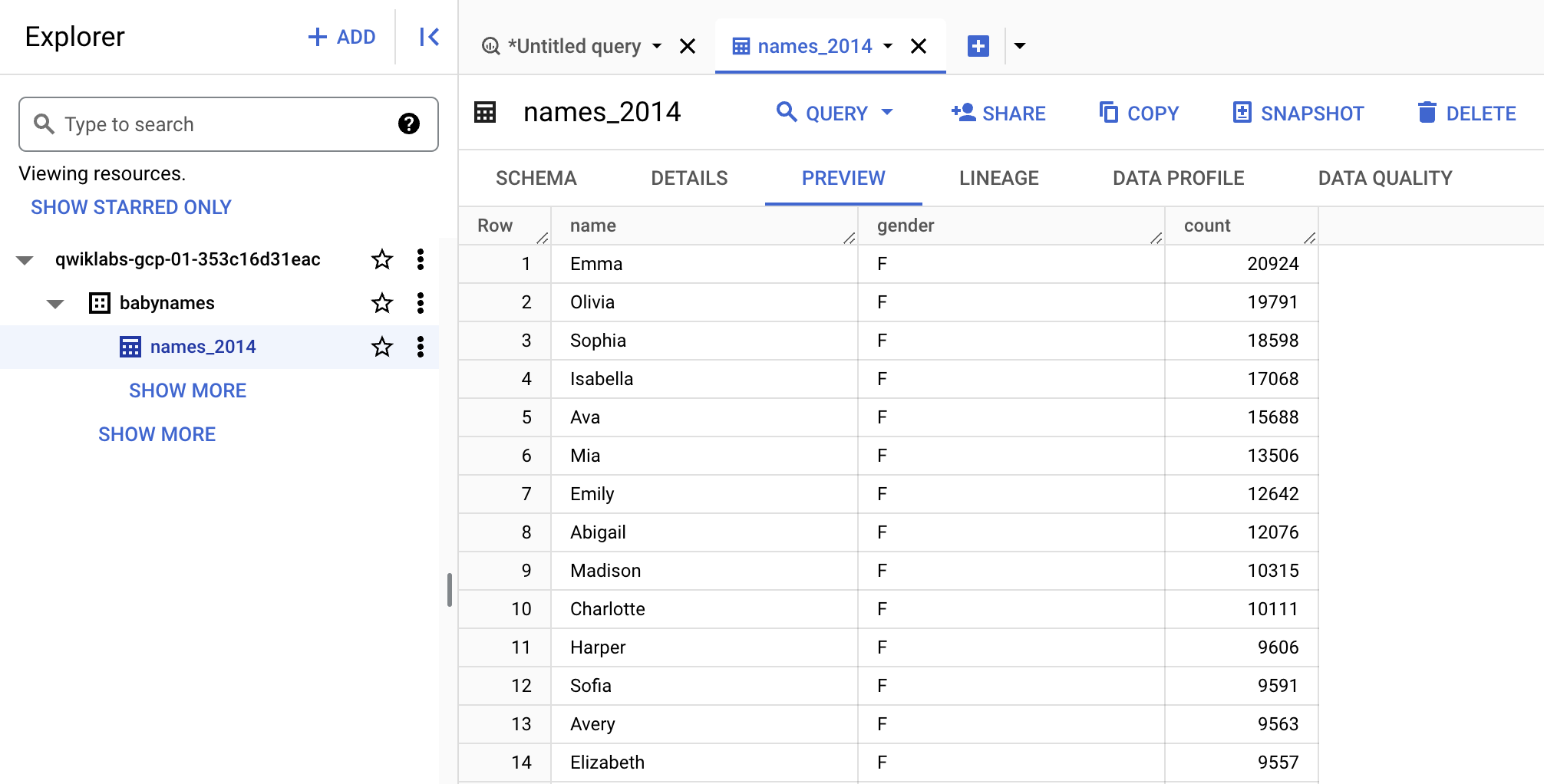체크포인트
Query a public dataset (dataset: samples, table: natality)
/ 15
Create a new dataset
/ 30
Load data into your table
/ 40
Query a custom dataset
/ 15
BigQuery: Qwik Start - 콘솔
GSP072
개요
대규모 데이터 세트를 저장하고 쿼리할 때 올바른 하드웨어와 인프라를 사용하지 않으면 많은 시간과 비용이 들 수 있습니다. BigQuery는 Google 인프라의 처리 능력을 사용하여 매우 빠른 SQL 쿼리를 지원함으로써 이러한 문제를 해결하는 기업용 데이터 웨어하우스입니다. BigQuery로 데이터를 이동하기만 하면 됩니다. 힘든 작업은 Google에서 처리합니다. 비즈니스 요구사항을 기준으로 다른 사용자에게 데이터를 보거나 쿼리할 수 있는 능력을 부여하는 등 프로젝트와 데이터에 대한 액세스를 제어할 수 있습니다.
BigQuery는 콘솔, 명령줄 도구에서 액세스하거나 Java, .NET, Python과 같은 다양한 클라이언트 라이브러리를 사용하여 BigQuery REST API를 호출해 액세스할 수 있습니다. 또한 데이터를 시각화하거나 로드하는 등 BigQuery와 상호작용하기 위해 사용할 수 있는 다양한 서드 파티 도구도 있습니다.
이 실습에서는 공개 테이블을 쿼리하고 샘플 데이터를 BigQuery에 로드하는 방법을 살펴봅니다.
실습할 내용
- 공개 데이터 세트 쿼리하기
- 새 데이터 세트 만들기
- 새 테이블에 데이터 로드하기
- 커스텀 테이블 쿼리하기
설정 및 요건
실습 시작 버튼을 클릭하기 전에
다음 안내를 확인하세요. 실습에는 시간 제한이 있으며 일시중지할 수 없습니다. 실습 시작을 클릭하면 타이머가 시작됩니다. 이 타이머에는 Google Cloud 리소스를 사용할 수 있는 시간이 얼마나 남았는지 표시됩니다.
실무형 실습을 통해 시뮬레이션이나 데모 환경이 아닌 실제 클라우드 환경에서 직접 실습 활동을 진행할 수 있습니다. 실습 시간 동안 Google Cloud에 로그인하고 액세스하는 데 사용할 수 있는 새로운 임시 사용자 인증 정보가 제공됩니다.
이 실습을 완료하려면 다음을 준비해야 합니다.
- 표준 인터넷 브라우저 액세스 권한(Chrome 브라우저 권장)
- 실습을 완료하기에 충분한 시간---실습을 시작하고 나면 일시중지할 수 없습니다.
실습을 시작하고 Google Cloud 콘솔에 로그인하는 방법
-
실습 시작 버튼을 클릭합니다. 실습 비용을 결제해야 하는 경우 결제 수단을 선택할 수 있는 팝업이 열립니다. 왼쪽에는 다음과 같은 항목이 포함된 실습 세부정보 패널이 있습니다.
- Google 콘솔 열기 버튼
- 남은 시간
- 이 실습에 사용해야 하는 임시 사용자 인증 정보
- 필요한 경우 실습 진행을 위한 기타 정보
-
Google 콘솔 열기를 클릭합니다. 실습에서 리소스가 가동된 후 로그인 페이지가 표시된 다른 탭이 열립니다.
팁: 두 개의 탭을 각각 별도의 창으로 나란히 정렬하세요.
참고: 계정 선택 대화상자가 표시되면 다른 계정 사용을 클릭합니다. -
필요한 경우 실습 세부정보 패널에서 사용자 이름을 복사하여 로그인 대화상자에 붙여넣습니다. 다음을 클릭합니다.
-
실습 세부정보 패널에서 비밀번호를 복사하여 시작 대화상자에 붙여넣습니다. 다음을 클릭합니다.
중요: 왼쪽 패널에 표시된 사용자 인증 정보를 사용해야 합니다. Google Cloud Skills Boost 사용자 인증 정보를 사용하지 마세요. 참고: 이 실습에 자신의 Google Cloud 계정을 사용하면 추가 요금이 발생할 수 있습니다. -
이후에 표시되는 페이지를 클릭하여 넘깁니다.
- 이용약관에 동의합니다.
- 임시 계정이므로 복구 옵션이나 2단계 인증을 추가하지 않습니다.
- 무료 평가판을 신청하지 않습니다.
잠시 후 Cloud 콘솔이 이 탭에서 열립니다.

Cloud Shell 활성화
Cloud Shell은 다양한 개발 도구가 탑재된 가상 머신으로, 5GB의 영구 홈 디렉터리를 제공하며 Google Cloud에서 실행됩니다. Cloud Shell을 사용하면 명령줄을 통해 Google Cloud 리소스에 액세스할 수 있습니다.
- Google Cloud 콘솔 상단에서 Cloud Shell 활성화
를 클릭합니다.
연결되면 사용자 인증이 이미 처리된 것이며 프로젝트가 PROJECT_ID로 설정됩니다. 출력에 이 세션의 PROJECT_ID를 선언하는 줄이 포함됩니다.
gcloud는 Google Cloud의 명령줄 도구입니다. Cloud Shell에 사전 설치되어 있으며 명령줄 자동 완성을 지원합니다.
- (선택사항) 다음 명령어를 사용하여 활성 계정 이름 목록을 표시할 수 있습니다.
-
승인을 클릭합니다.
-
다음과 비슷한 결과가 출력됩니다.
출력:
- (선택사항) 다음 명령어를 사용하여 프로젝트 ID 목록을 표시할 수 있습니다.
출력:
출력 예시:
gcloud 전체 문서는 Google Cloud에서 gcloud CLI 개요 가이드를 참조하세요.
작업 1. BigQuery 열기
BigQuery 콘솔은 BigQuery에서 제공하는 공개 데이터 세트를 포함해 테이블을 쿼리할 수 있는 인터페이스를 제공합니다. 실습에서 실행하는 쿼리는 BigQuery가 제공하는 공개 데이터 세트의 테이블에 액세스합니다. 표준 쿼리 언어를 사용하여 데이터 세트를 검색하며 반환되는 결과는 10개로 제한됩니다.
BigQuery 콘솔 열기
- Google Cloud 콘솔에서 탐색 메뉴 > BigQuery를 선택합니다.
Cloud 콘솔의 BigQuery에 오신 것을 환영합니다라는 메시지 상자가 열립니다. 이 메시지 상자에서는 빠른 시작 가이드 및 출시 노트로 연결되는 링크가 제공됩니다.
- 완료를 클릭합니다.
BigQuery 콘솔이 열립니다.
작업 2. 공개 데이터 세트 쿼리하기
- 새 쿼리 작성을 클릭합니다. 다음 쿼리를 복사하여 BigQuery 쿼리 편집기에 붙여넣습니다.
이 데이터 샘플에는 미국 출생률 관련 정보가 포함되어 있습니다.
쿼리가 유효한지 여부에 따라 녹색 또는 빨간색 체크표시가 표시됩니다. 쿼리가 유효한 경우 검사기는 쿼리 이후 처리되는 데이터의 양도 설명합니다.
이 정보는 쿼리 실행 비용을 파악하는 데 도움이 됩니다.
- 실행 버튼을 클릭합니다.
쿼리 결과가 다음과 비슷하게 표시됩니다.
완료된 작업 테스트하기
내 진행 상황 확인하기를 클릭하여 실행한 작업을 확인합니다. 공개 데이터 세트를 정상적으로 쿼리하면 평가 점수가 표시됩니다.
작업 3. 새 데이터 세트 만들기
커스텀 데이터를 테이블에 로드하려면 먼저 BigQuery 데이터 세트를 만들어야 합니다.
데이터 세트를 통해 프로젝트의 테이블 및 뷰에 대한 액세스를 제어할 수 있습니다. 이 실습에서는 테이블을 하나만 사용하지만 테이블을 보관하려면 데이터 세트가 필요합니다.
-
탐색기 창에서 프로젝트 ID 근처에 있는 작업 보기(
)를 클릭하고 데이터 세트 만들기를 클릭합니다.
-
데이터 세트 ID를 babynames로 설정합니다.
-
다른 필드는 모두 기본 설정을 그대로 둡니다. 데이터 세트 만들기를 클릭합니다.
이제 데이터 세트가 생성되었습니다.
완료된 작업 테스트하기
내 진행 상황 확인하기를 클릭하여 실행한 작업을 확인합니다. BigQuery 데이터 세트가 정상적으로 생성되면 평가 점수가 표시됩니다.
작업 4. 새 테이블에 데이터 로드하기
다음으로 babynames 데이터 세트에서 테이블을 만들고 스토리지 버킷의 데이터 파일을 새 테이블에 로드합니다.
실습에서 사용하는 커스텀 데이터 파일에는 미국 사회보장국에서 제공한 약 7MB의 인기 있는 아기 이름 데이터가 포함되어 있습니다.
-
Cloud 콘솔에서 탐색 메뉴 > BigQuery를 선택해 BigQuery 콘솔로 돌아갑니다.
-
데이터 세트 근처에 있는 작업 보기(
)를 클릭하여 babynames 데이터 세트로 이동한 다음 테이블 만들기를 클릭합니다.
-
테이블 만들기 대화상자에서 다음 필드를 설정하고 다른 필드는 모두 기본값을 그대로 둡니다.
| 필드 | 값 |
|---|---|
| 테이블을 만들 소스 | Google Cloud Storage |
| GCS 버킷에서 파일 선택 | spls/gsp072/baby-names/yob2014.txt |
| 파일 형식 | CSV |
| 테이블 | names_2014 |
| 스키마 > 텍스트로 편집 | 화면을 내리고 name:string,gender:string,count:integer를 텍스트 상자에 추가합니다 |
- 테이블 만들기 버튼을 클릭합니다.
BigQuery에서 테이블 생성과 데이터 로드를 완료하면 babynames 데이터 세트에 names_2014 테이블이 표시됩니다.
완료된 작업 테스트하기
내 진행 상황 확인하기를 클릭하여 실행한 작업을 확인합니다. 데이터 세트 테이블에 데이터가 정상적으로 로드되면 평가 점수가 표시됩니다.
작업 5. 테이블 미리보기
테이블을 확인하세요. 데이터의 처음 몇 행을 살펴봅니다.
- 왼쪽 패널에서
names_2014테이블을 클릭한 다음 미리보기를 클릭합니다.
이제 테이블을 쿼리할 수 있습니다.
작업 6. 커스텀 데이터 세트 쿼리하기
커스텀 데이터를 대상으로 쿼리를 실행하는 방법은 앞에서 수행한 공개 데이터 세트를 쿼리하는 방법과 동일하지만, 공개 테이블이 아닌 자체 테이블을 쿼리한다는 점이 다릅니다.
-
BigQuery에서 상단에 있는 +(새 쿼리 작성) 아이콘을 클릭합니다.
-
쿼리 편집기에 다음 쿼리를 붙여 넣거나 입력합니다.
- 실행 버튼을 클릭합니다. 쿼리는 테이블에 로드한 데이터 연도(2014)의 상위 5개 남아 이름을 보여줍니다.
완료된 작업 테스트하기
내 진행 상황 확인하기를 클릭하여 실행한 작업을 확인합니다. 커스텀 데이터 세트를 정상적으로 쿼리하면 평가 점수가 표시됩니다.
작업 7. 배운 내용 테스트하기
아래는 이 실습에서 배운 내용을 복습하기 위한 참/거짓 질문입니다. 최선을 다해 풀어보세요.
수고하셨습니다
BigQuery를 사용하여 공개 테이블을 쿼리하고 샘플 데이터를 BigQuery에 로드했습니다.
다음 단계/더 학습하기
이 실습은 Qwik Start 실습 시리즈 중 하나이며, Google Cloud에서 제공하는 다양한 기능을 간략하게 소개하고자 마련되었습니다. 실습 카탈로그에서 'Qwik Start'를 검색하여 다음으로 참여할 실습을 찾아보세요.
Google Cloud 교육 및 자격증
Google Cloud 기술을 최대한 활용하는 데 도움이 됩니다. Google 강의에는 빠른 습득과 지속적인 학습을 지원하는 기술적인 지식과 권장사항이 포함되어 있습니다. 기초에서 고급까지 수준별 학습을 제공하며 바쁜 일정에 알맞은 주문형, 실시간, 가상 옵션이 포함되어 있습니다. 인증은 Google Cloud 기술에 대한 역량과 전문성을 검증하고 입증하는 데 도움이 됩니다.
설명서 최종 업데이트: 2024년 4월 19일
실습 최종 테스트: 2024년 4월 19일
Copyright 2024 Google LLC All rights reserved. Google 및 Google 로고는 Google LLC의 상표입니다. 기타 모든 회사명 및 제품명은 해당 업체의 상표일 수 있습니다.